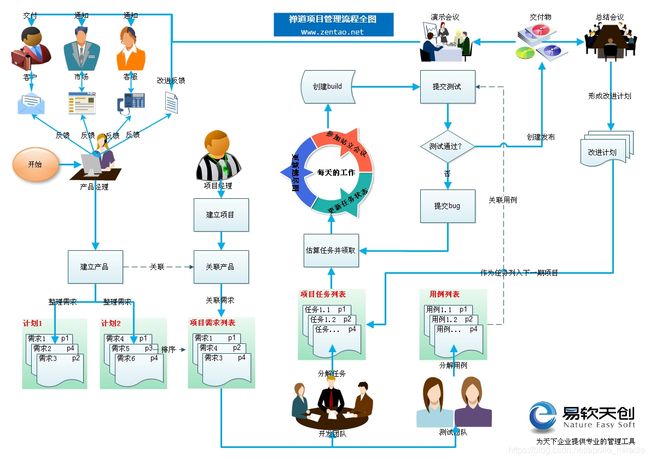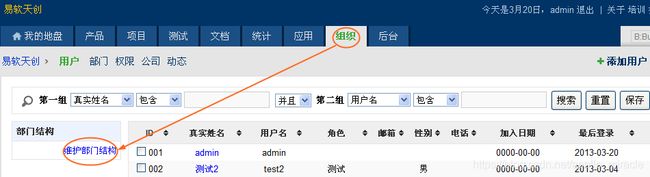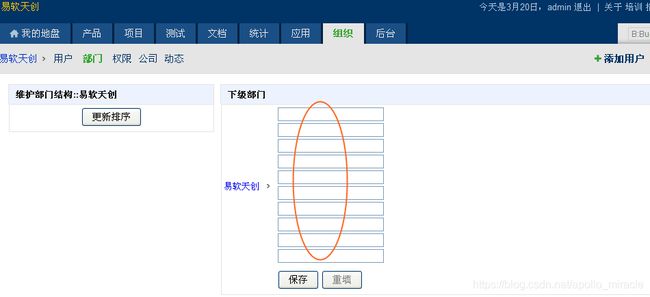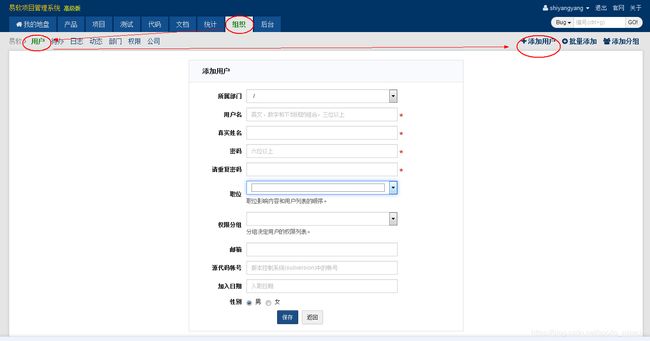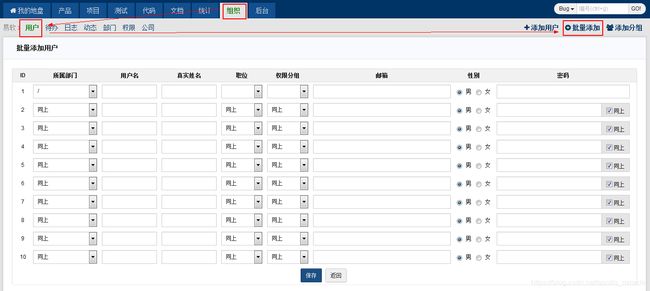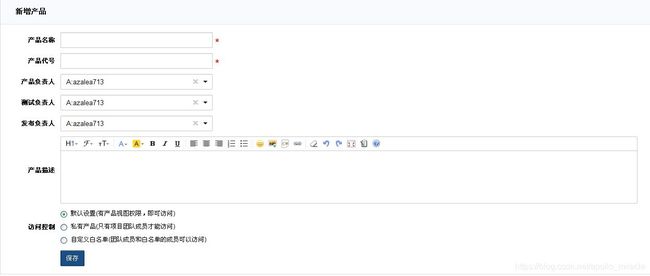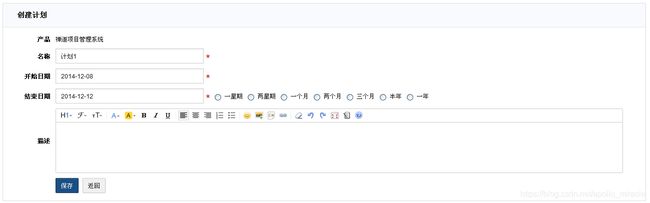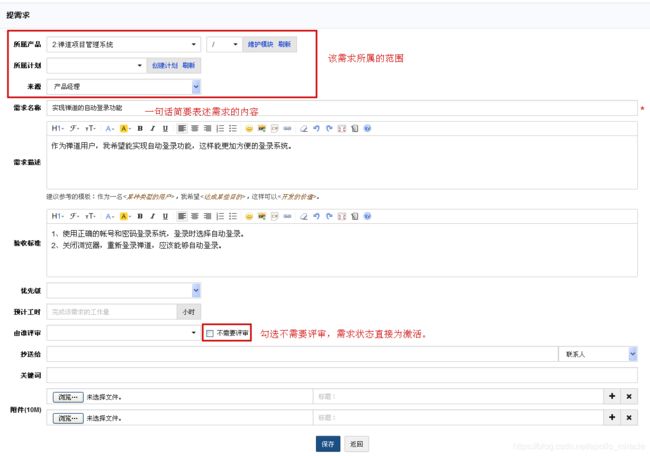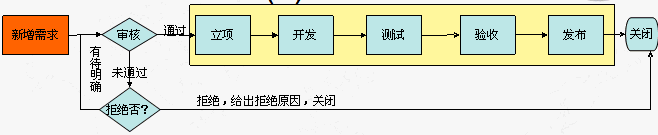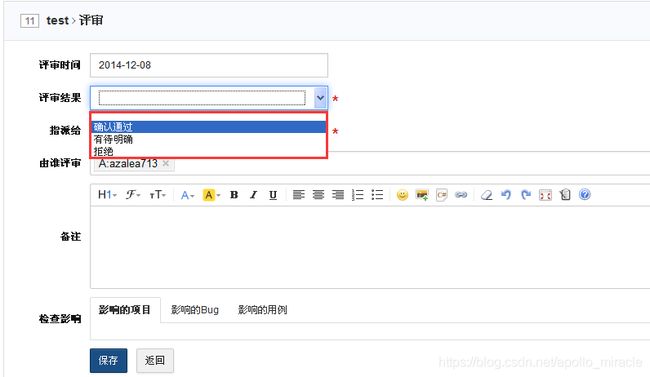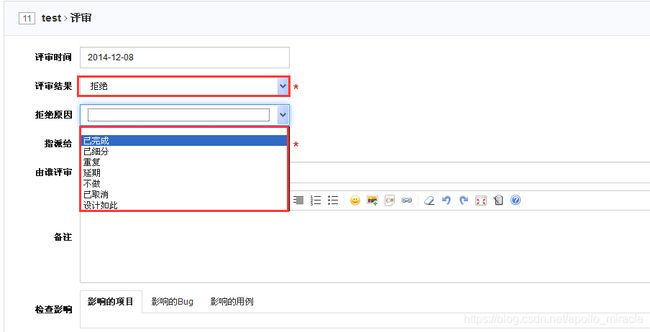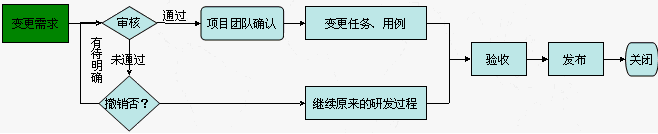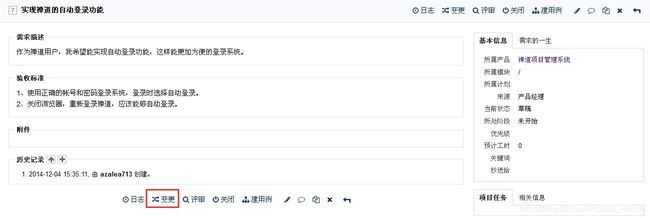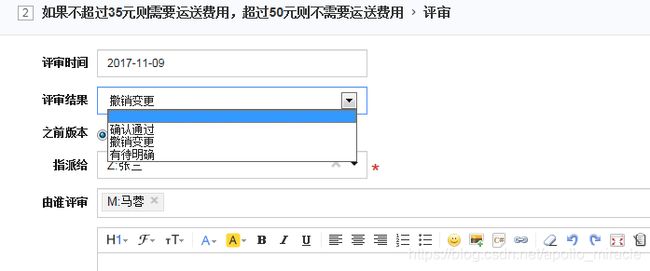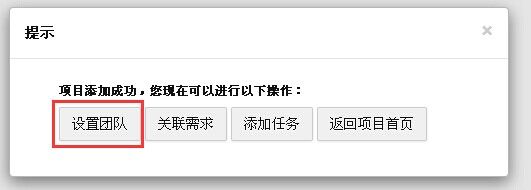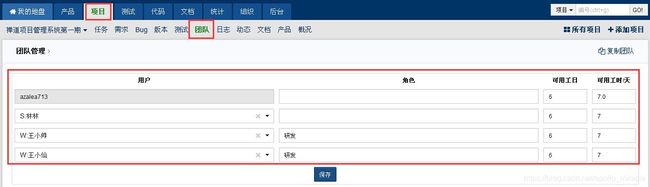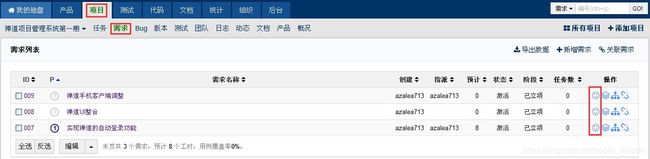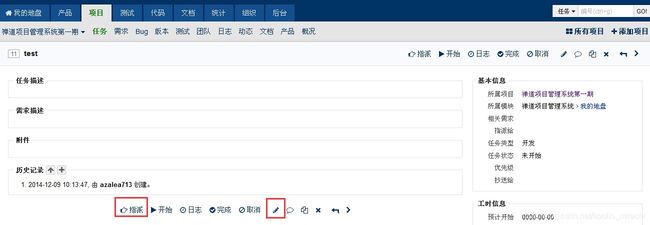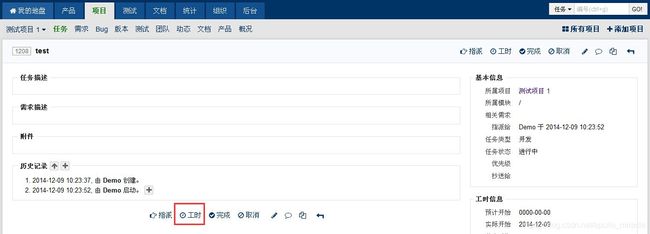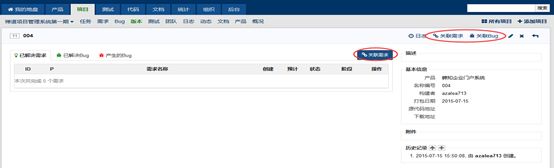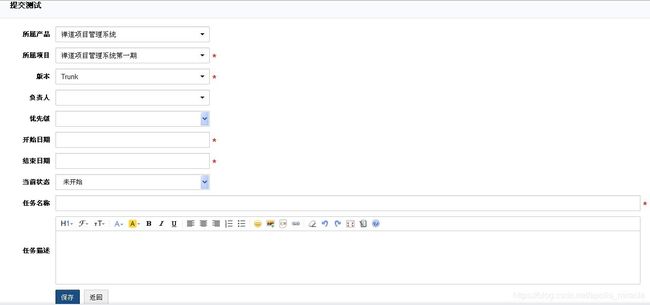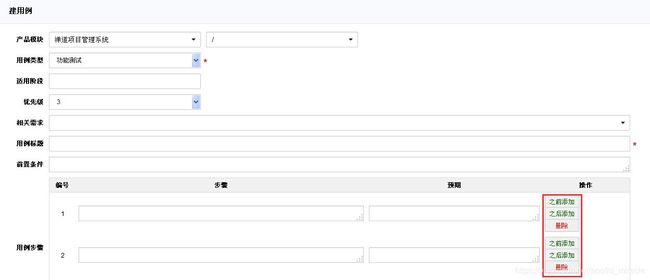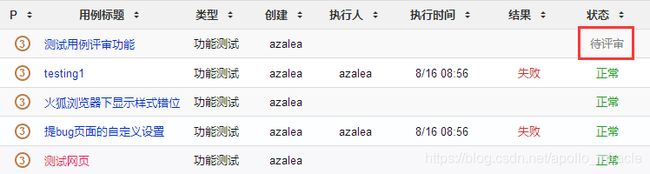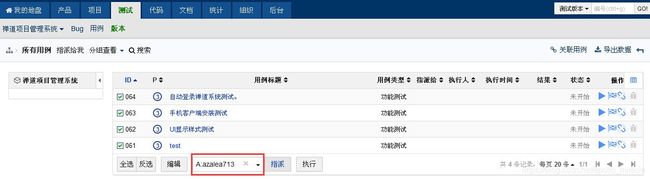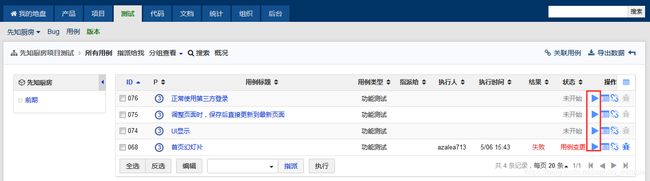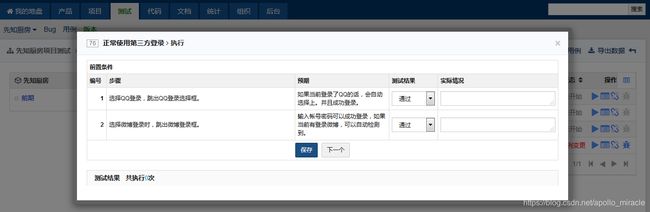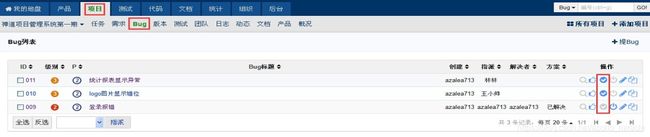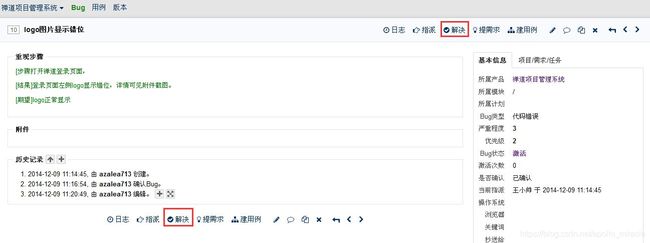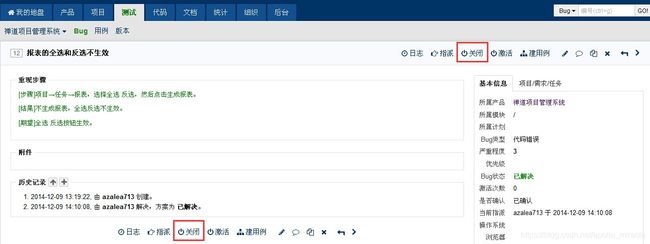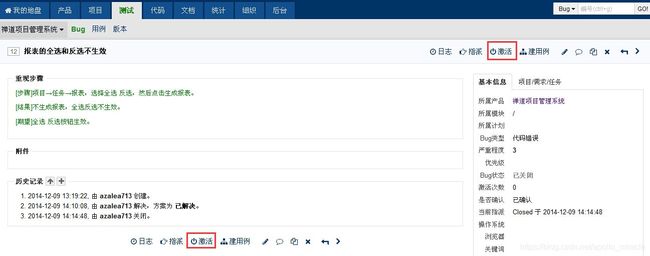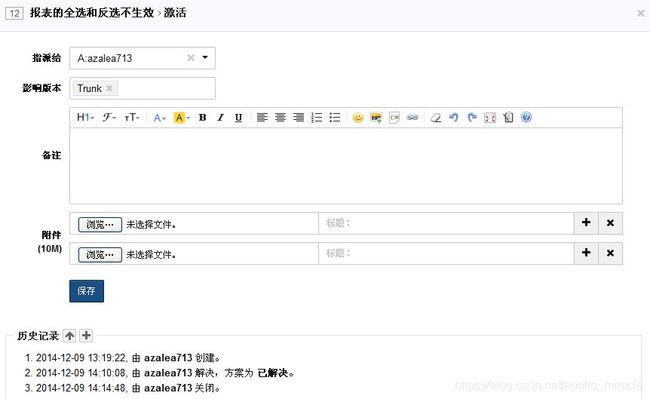使用禅道管理项目流程
使用禅道管理项目流程
1 添加该流程中的角色并设置其部门
- 以管理员身份登录。
- 进入组织视图
- 选择部门维护。
- 在部门维护页面,维护公司的组织结构即可。
部门创建之后,下一步的操作就是往系统中添加用户。步骤如下:
- 进组织视图
- 选择用户列表
- 然后选择“添加用户”,即可进入添加用户页面。
- 用户添加完之后,即可将其关联到某一个分组中。
从4.0版本开始,我们提供了批量添加帐号的功能,可以很方便的批量创建帐号。
- 使用管理员登录禅道系统,进入“组织”页面。
- 选择“用户”,然后选择右侧的“批量添加”
除了批量添加用户,还可以在用户列表页面选择用户,进行批量编辑。
2 创建产品
- 用产品经理的角色登录禅道。
- 进入产品视图,然后点击页面右侧的“添加产品”链接,即可出现新增产品的页面。
- 如果系统中还没有添加产品,系统也会自动跳转到产品的添加页面。
添加产品时需要注意的地方:
- 产品代号相当于大家对这个产品的起名,比如禅道项目管理软件的代码是zentao。
- 产品负责人负责整理和解释整个产品的需求,制定相应的发布计划。
- 测试负责人,可以指定默认的测试负责人。这样可以适用于公司人比较多,提交bug不知道该给谁的情况。
- 发布负责人主要的职责是创建发布。
- 访问控制,则可以控制访问该产品的人员列表。比如可以将某一个产品设为私有,只有产品添加者、产品负责人、测试负责人、发布负责人以及该产品的项目团队才可以访问。
3 设置产品的模块
模块相当于对产品需求的一个分类,通过组织模块,可以让大家对产品有一个宏观的把握和认识,也方便对需求进行分类和整理。设置模块的步骤:
- 使用产品经理角色进入产品视图。
- 选择要维护的产品。
- 点击菜单中的“模块”。
4 建立发布计划
古人云,凡事预则立,不预则废。产品需要做规划,才能有轻重缓急,才能正确的做事。因此对于产品经理而言,计划是必需的。
- 对于产品经理自己而言,发布计划可以帮助他规划产品,制定发布的节奏,调整需求的优先级。
- 对于公司其他部门的同事以及外部的客户而言,发布计划可以让他们知晓产品的进展情况,以便做好相应的安排。
- 同时在项目关联需求的时候,计划可以帮助需求的关联。
创建计划步骤:
- 进入产品视图,选择某一个产品。
- 点击“计划列表”
- 出现计划列表页面,点击页面右侧的“创建计划”,即可出现计划增加页面。
5创建需求
步骤如下:
- 使用产品经理角色登录系统。
- 进入产品视图。
- 在页面右侧,有“提需求”菜单,点击菜单,出现新增需求的页面
注意:
需求的标题是必填项
需求审核那块,如果选择不需要审核,那么需求的状态就是激活的,如果不勾选则需要审核通过才能关联项目并进行开发,一般需求都需要审核
需求可以设置抄送给字段,如果需求发生变化则可以通过email的形式抄送给相关人员
可以设置关键字,这样可以比较方便的通过关键词进行检索
支持批量添加需求,也可以进行多图上传,如果使用图片的形式,程序会把图片名称作为需求的名称,图片为需求的内容
6 需求评审
在创建需求的时候,有一个"不需要评审"的复选框,如果选中该复选框的话,需求的创建是激活中的。但大部分情况下面,需求还是需要评审的。即使产品完全有一个人负责,也可以将一些不成熟的想法存为草稿,后续再进行处理。新增需求的评审流程如下:
下面我们来看下具体的需求评审页面:
- 评审结果可以选择确认通过、有待明确、拒绝等操作。如果选择“确认通过”,则需求的状态改为“激活中”,然后就可以关联到项目中进行开发了。
- 如果选择“有待明确”,会保持需求的草稿状态,并将需求指派回需求的创建者头上,有其继续进行完善。
- 如果选择了“拒绝”,则需要给出相应的拒绝原因,拒绝原因可以有:
注意:一般来讲需求评审可以是一个线下的评审会议,在禅道里面记录下参与需求评审的人员即可。
7 需求变更以及评审
禅道专门提供了需求的变更流程。凡是对需求标题、描述、验证标准和附件的修改,都应该走变更流程。变更之后的需求状态为变更中。
禅道里面需求变更的基本流程如下:
- 在变更需求的时候,如果选择了“不需要评审”,则需求状态自动变成激活,不需要再走评审流程。,如果未选择则需要评审
- 评审结果可以选择确认通过,撤销变更,有待明确或者拒绝。如果选择确认通过,则需求的状态从“已变更”变为“激活中”。
- 如果选择撤销变更,则取消当前的变更,并回退到之前的版本。
- 如果选择有待明确,需求被打回到需求的变更者,继续进行完善。
8立项
召开立项会议:
由项目经理提前准备,告诉大家会议的具体时间和地点
产品经理事先对需求进行划分,将本期要实现的需求关联到项目中
产品经理给大家做需求的讲解,参会成员可以提出自己的意见
每一个需求讲解完毕后,大家对需求的工作量进行估计,并根据需求的工作量确定每一个需求的优先级
然后根据需求的优先级以及工作量的大小,将需求做相应的调整,将不需要事先的需求移除
在禅道中创建项目并关联相应的需求
8.1 建立项目
进入项目视图,点击右侧的”添加项目“链接。
出现项目添加的页面
在这个页面设置项目名称、代号、起止时间、可用工作日、团队名称、项目目标和项目描述等字段。
注意:
项目代号可以大家讨论得出,团队内部相互了解和知晓
团队名称,可以自定义,比如禅道项目“禅道开发团队”等等
在添加项目的时候,可以选择关联与之相关的产品,以便后续进行需求的关联
项目可以控制它的访问权限,分为默认、私有、自定义白名单三种
8.2 当项目创建成功之后,可以根据提示设置团队。
或者从项目视图中的团队菜单,也可以进行项目的团队管理。
8.3 确定项目要完成的需求列表
步骤:
-
进入项目视图,点击“需求”链接
-
点击右侧的关联需求链接
-
选择项目中所需要的需求保存即可
注意:关联的需求必须是激活的(如果需求参与评审,必须是评审通过的需求)
对项目中的任务进行分解
分解步骤:
1.进入项目视图,点击“需求”链接
2.选中某一个需求点击“分解”
分解需求任务的注意事项:
每一个需求的任务都需要分解出来,包括开发、测试、美工等等
任务分解的粒度越小越好
事务型的事务可以批量指派,比如需要让团队里面的每一个人都写个项目总结,可以选择类型是事务,然后批量指派给团队里面的所有的人员
任务的分配最好是自由领取,这样可以大程度上调动大家的积极性
任务的分解最好是由团队共同完成,不要由项目经理一人包办
9 开发阶段
9.1 领取任务
领取任务可以通过两种方式,一种是通过“指派”操作,一种是通过“编辑”操作。
除了更新自己负责任务的状态之外,还应该及时更新任务的工时消耗情况:
9.2 创建版本,方便测试人员进行测试
创建版本步骤:
1.开发人员登录系统,进入项目视图,点击版本
2.点击创建版本链接,填写相应的信息
3.版本创建完成以后,在版本详情页关联相对应的需求或者Bug
注意事项:
如果在版本详情页面没有看到关联按钮,那么联系管理员到组织→权限里分配相关权限。
名称编号,团队应该有自己的配置管理规范,比如可以是产品名_版本号_状态(stble或者beta之类)_日期
描述字段可以填写一些测试的注意事项,重点内容等
9.3 提交给测试人员进行测试
提交测试会生成一个测试任务
申请测试的步骤:
- 进入项目视图,点击“测试”。
- 然后选择“提交测试”,即可出现提交测试的页面。
注意事项:1.负责人为本次测试的负责人2.可以指定本次测试预计起止时间3.任务描述里面可以注明此次测试需要注意的地方
10 测试执行阶段
10.1 创建测试用例
禅道中的测试用例,彻底的将测试用例步骤分开,每一个测试用例都有若干个步骤组成,每一个步骤都可以设置自己的预期值。这样可以非常方便进行测试结果的管理和bug的创建。
创建用例步骤:
-
进入测试视图
-
点击用例链接
-
点击建用例链接
-
填写用例信息即可
注意:
用例的适用阶段,指在哪个测试阶段,可以适用该用例,可多选
用例步骤可插入、可删除
用例评审功能
用例的评审功能,禅道里默认是关闭的。
你可以到后台--自定义--用例--评审流程里开启。
开启评审流程时,可以设置哪些用户提交的用例不需要评审。
关闭评审流程时,可以设置哪些用户提交的用例需要强制评审
开启了评审流程后,创建用例的页面与之前没差别。
只是创建成功的用例,用例状态为 待评审 。
10.2 提测版本与测试用例关联
步骤:
-
进入测试视图
-
选择版本,然后进入版本列表
-
选择某一个待测版本,点击“关联用例”菜单即可出现关联测试用例的页面
10.3 指派或领取用例
在版本(测试任务)的用例列表页面,可以点选用例,将其指派给某一个人来执行。
10.4 用例执行并提交bug
执行步骤:
1.用例列表页面,点击执行
2.执行测试用例
3. 如果一个用例执行失败,那么可以直接由这个测试用例创建bug
10.5 提交bug
步骤:
1.进入测试视图的“Bug”
2.点击页面右侧的“提Bug”或者在用例执行失败时直接点击转Bug,即可进入bug创建页面
注意事项:
影响版本是必填的,来源于项目的版本,如果没有版本可选的话,则需要到该项目-版本中创建版本
重现步骤应该详细准确,确保开发人员可以重现和解决bug
10.6 解决Bug
提交测试之后,测试人员展开测试,便会有bug产生。这时候研发团队的一个重要职责便是解决bug。
测试人员提交bug => 开发人员解决bug => 测试人员验证关闭,这是比较正常的流程。
还有一个流程是激活流程:
测试人员提交bug => 开发人员解决bug => 测试人员验证未通过 => 激活bug => 重新解决 =>验证关闭。
开发人员所需要做的事情便是处理自己负责bug,并在禅道中登记解决方案:
步骤:
1: 开发人员进入bug详情页面确认操作
2:在项目视图bug列表中选中Bug,点击解决
3:bug的解决方案:
设计如此-->无需改动
重复Bug-->以前已经有同样的bug
外部原因,非本系统原因
已解决
无法重现
延期处理--确实是bug,但现在暂时不解决,放在以后处理
不予解决
10.7 验证bug
当开发人员解决bug之后,就需要来验证bug,如果没有问题,则将其关闭。
已关闭的bug,默认是不再显示在bug列表的。
如果开发人员解决bug之后,验证无法通过,则可以将bug重新激活,交由后的解决者去重新解决
还有一种情况就是bug关闭之后,过了一段时间,bug又重现了,也需要重新激活。
激活bug的时候,指派给会自动设置成为后的解决者头上。